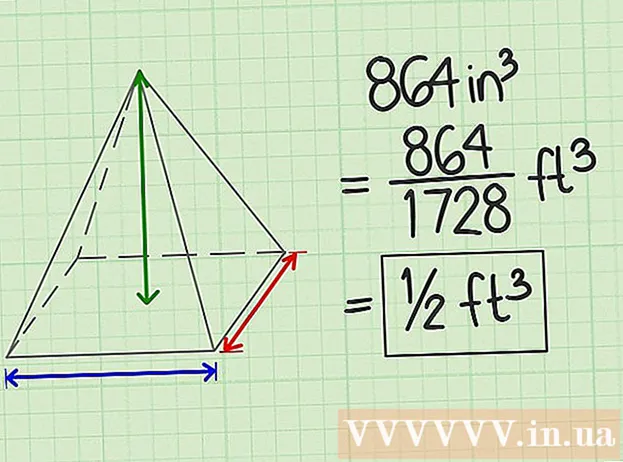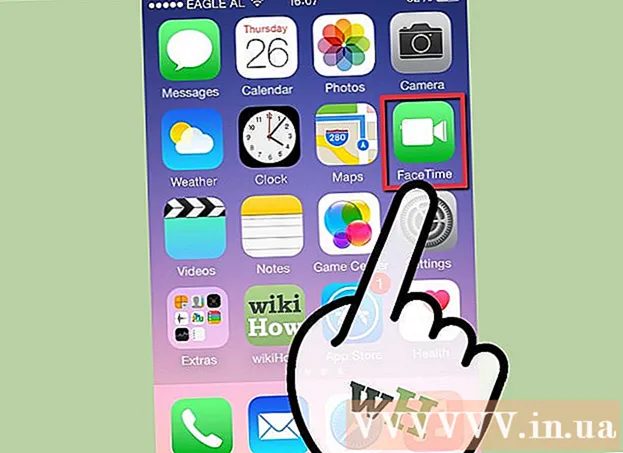Autor:
Laura McKinney
Dátum Stvorenia:
2 Apríl 2021
Dátum Aktualizácie:
1 V Júli 2024

Obsah
Táto wikiHow vás naučí, ako pridať (alebo „pripnúť“) fotografiu z vášho počítača, smartphonu alebo tabletu do vášho informačného kanála Pinterest.
Kroky
Metóda 1 z 2: Na počítači
Otvorte Pinterest. Prejdite na web https://www.pinterest.com/ pomocou webového prehliadača. Ak ste prihlásení, otvorí sa domovská stránka Pinterestu.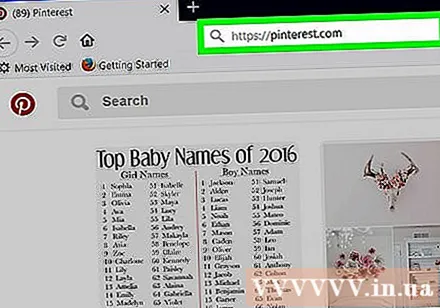
- Ak nie ste prihlásení, zadajte svoje používateľské meno a heslo alebo sa prihláste pomocou Facebooku.

Kliknite na značku + Nachádza sa v bielom kruhu v pravom dolnom rohu okna Pinterest. Zobrazí sa ponuka.- Ak sa zobrazí výzva na prijatie tlačidla prehľadávača Pinterest, vyberte ikonu Teraz nie (Preskočiť) a potom kliknite na značku + Opäť.
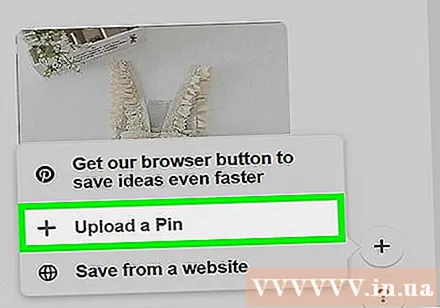
Kliknite Nahrajte špendlík (Vytvorte špendlík). Táto úloha sa nachádza v strede ponuky. Otvorí sa okno s možnosťami nahrávania fotografií.
Kliknite Presunutím myšou alebo kliknutím kliknite (Nahrajte ich myšou alebo kliknutím). Nachádza sa na ľavej strane okna na nahrávanie obrázkov. Po kliknutí na ňu sa otvorí okno Prieskumník súborov (Windows) alebo Finder (Mac).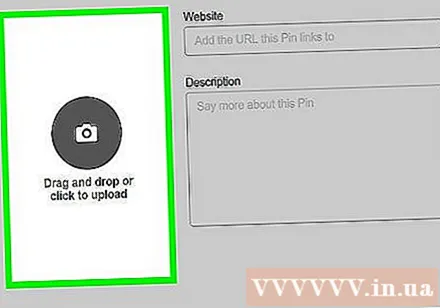
- Ak sa táto možnosť nezobrazuje, kliknite na prepínač Nahrajte špendlík v ľavom dolnom rohu okna.
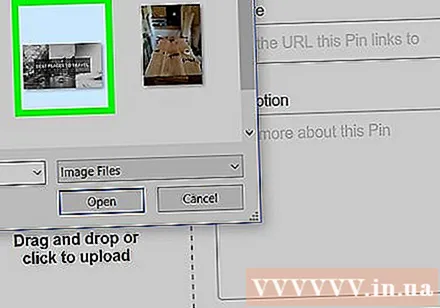
Vyberte obrázok. Kliknite na fotografiu, ktorú chcete nahrať na Pinterest. Možno budete musieť kliknúť na priečinok s obrázkami na ľavej strane predchádzajúceho okna.
Kliknite Otvorené (Otvorené). Táto akcia sa nachádza v pravom dolnom rohu okna Pinterest. Fotografia sa nahrá na Pinterest.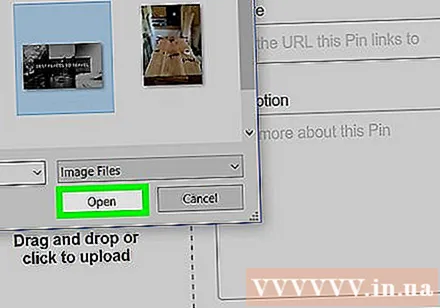
Zadajte popis. Ak chcete k fotografii pridať popis, kliknite do textového poľa „Popis“ a zadajte požadovaný text.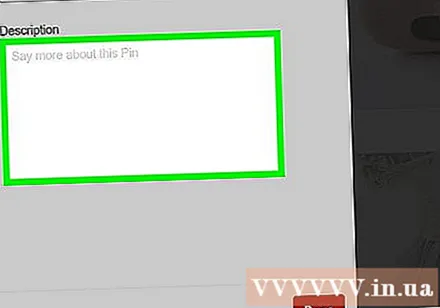
Kliknite hotový (Splnené). Toto červené tlačidlo je v pravom dolnom rohu okna.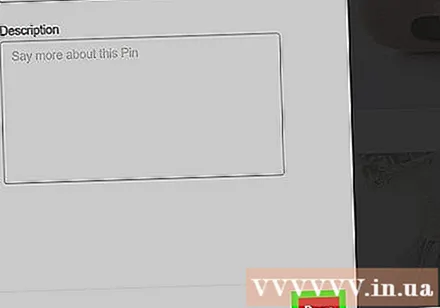
Po zobrazení výzvy vyberte tabuľku. Umiestnite kurzor myši na dosku, kam chcete obrázok uložiť, a potom kliknite na tlačidlo Uložiť (Uložiť) je napravo od názvu tabuľky. Nahrané fotografie sa uložia.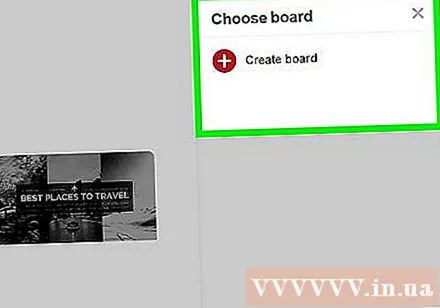
- Ak chcete pridať fotografiu na samostatnú nástenku, môžete kliknúť Vytvorte dosku (Vytvoriť tabuľku), zadajte názov tabuľky a potom kliknite na Vytvoriť (Vytvoriť).
Metóda 2 z 2: Na telefóne
Otvorte Pinterest. Kliknite na aplikáciu Pinterest s ikonou textu P Biele štylizované ležiace v červených kruhoch. Domovská stránka Pinterestu sa otvorí, ak ste prihlásený.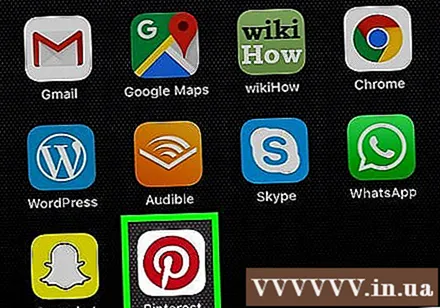
- Ak sa Pinterest neprihlási automaticky, budete sa musieť prihlásiť pomocou svojho používateľského mena a hesla alebo cez Facebook.
Klepnite na ikonu profilu v tvare hlavy v pravom dolnom rohu (iPhone / iPad) alebo v pravom hornom rohu obrazovky (Android).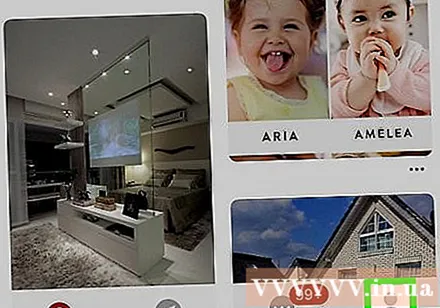
Kliknite na značku ➕ v pravom hornom rohu obrazovky.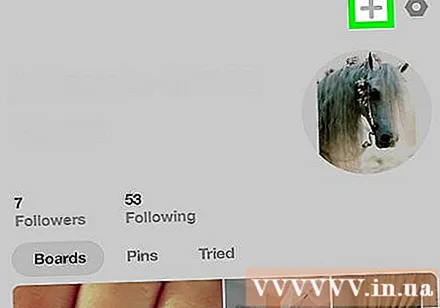
Kliknite Foto (Fotografia) sa nachádza v dolnej časti ponuky.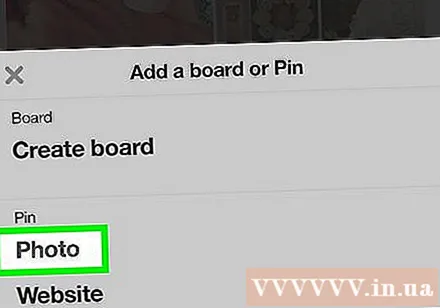
- Ak sa zobrazí výzva, dajte spoločnosti Pinterest povolenie na prístup k fotografiám v telefóne alebo tablete.
Vyberte obrázok. Kliknite na fotografiu, ktorú chcete nahrať na Pinterest.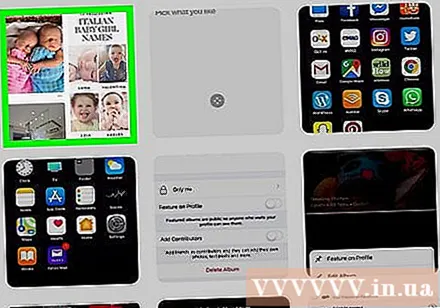
Pridajte popis. Ak chcete, môžete do horného textového poľa zadať popis fotografie.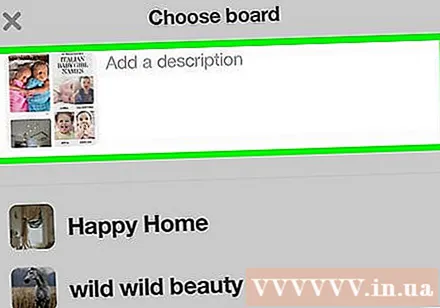
Vyberte tabuľku. Kliknite na nástenku, na ktorú chcete fotografiu nahrať. Obrázok sa nahrá na Pinterest; Obrázok budete môcť znova nájsť výberom hlavičky tabuľky, ktorú ste zadali skôr.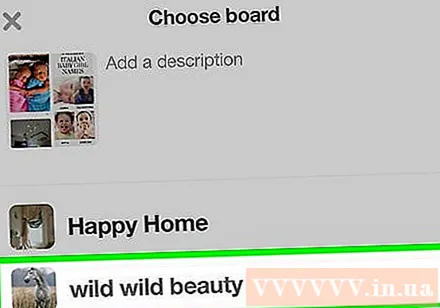
- Môžete tiež kliknúť Vytvorte nástenku ak chcete pre obrázok vytvoriť konkrétnu tabuľku.
Rada
- Ak nechcete nahrávať svoje fotografie na Pinterest, môžete zdieľať špendlíky iných ľudí.
Výstraha
- Nahranie obrázka inej osoby bez náležitého uvedenia zdroja je porušením podmienok používania služby Pinterest a môže viesť k pozastaveniu vášho účtu.